
Tiems, kurie nepažįsta „TeamViewer“, aš jums tai pasakysiu yra privati daugiaplatformė programinė įranga, leidžianti nuotoliniu būdu prisijungti prie kitų kompiuterių, planšetinius kompiuterius ar mobiliuosius telefonus. Tarp pagrindinių jo funkcijų yra: nuotolinis darbalaukio bendrinimas ir valdymas, internetiniai susitikimai, vaizdo konferencijos ir failų perdavimas tarp kompiuterių.
Tai yra puiki galimybė įmonėms, įmonėms, biurams ir kt. Ji turi nemokamą ir mokamą versiją, kuriame nemokamas yra skirtas tik asmeniniam naudojimui, o mokamas - įmonėms.
Ankstesnėje „Ubuntu“ versijoje konkrečiai 17.10, naudojimas „TeamViewer“ ribojo grafinis serveris iš to, nes, kaip visi žinos „Ubuntu 17.10“, buvo priimtas sprendimas Wayland kaip pagrindinis serveris, nors „Xorg“ taip pat buvo įtrauktas kaip antrinis ir prieinamas.
Tai buvo neišvengiama „TeamViewer“ naudojimo problema, nes nuotolinių sesijų naudojimas Veilende yra per ribotas palaikomas tik išeinantis nuotolinis valdymas ir gaunamų failų perdavimas.
Taigi, jei jums reikėjo dvikrypčio režimo, turėjote dirbti su „Xorg“, be to, kad šiuo metu „Waynland“ palaiko tik „Gnome“, tai yra dar viena problema, nes „TeamViewer“ turėjo sukurti ir palaikyti kiekvienos stalo aplinkos versiją .
Tai jau keičiasi „Ubuntu 18.04“, nes vėl turime „Xorg“ Kaip pagrindinis serveris, be to, kad „TeamViewer“ šiuo metu nuolat atnaujinamas, jis yra versijoje 13.1.3026.
Kas naujo „TeamViewer“ programoje 13.1.3026.
Kaip ir bet kurioje naujoje versijoje, kodas buvo patobulintas remiantis ankstesne versija, siekiant išspręsti kai kurias problemas ir nesuderinamumus.
Tarp šios versijos akcentų yra tai, kad prijungdamas įrangą pagrindinis kompiuteris dabar praneša vartotojui apie ryšio apribojimus, jei dirbama „Wayland“.
taip pat informuoja vartotoją, kai jis pradeda veikti fone ir nėra jokios dėklo piktogramos.
Be to, šioje versijoje galiausiai yra pilna kliento versija, vos prieš kelis mėnesius buvo atlikta gimtoji kliento integracija su 64 bitų versijomis.
Nuotolinio valdymo pultas
Įrankių juosta turi naują išvaizdą, dabar galite pakeisti nuotolinio ekrano skiriamąją gebą ir pradėti failų perdavimą per vykdomą nuotolinio valdymo seansą.
Kaip įdiegti „TeamViewer“ į „Ubuntu 18.04“ ir darinius?
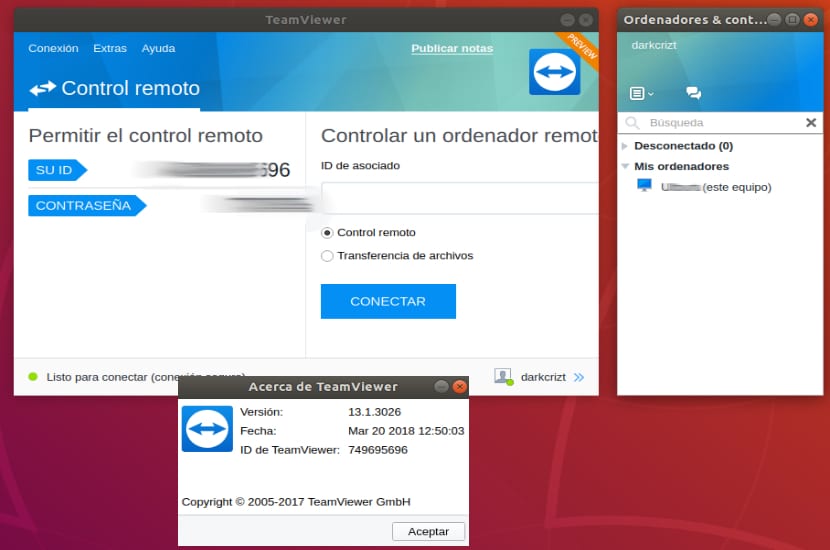
Norėdami įdiegti šį puikų įrankį į savo sistemą, turime apsilankyti oficialioje projekto svetainėje ir atsisiuntimo skiltyje galime gauti deb ir 32 ir 64 bitų sistemų paketą.
Nors pagrindinė „Ubuntu“ šaka atsisakė 32 bitų palaikymo, jos neišvestinės priemonės, tokios kaip „Kubuntu“ ir „Xubuntu“, vis tiek išleido 32 bitų versijas šiame naujame 18.04 LTS leidime.
Atliktas atsisiuntimas mes galime įdiegti paketą su mūsų pageidaujamu paketų tvarkytuvu arba taip pat iš terminalo.
Tik tam turime atidaryti pultą, padėkite save aplanke, kuriame išsaugome atsisiųstą paketą ir paleiskite šią komandą:
sudo dpkg -i teamviewer*.deb
Atlikus diegimą, jis gali paprašyti mūsų sukonfigūruoti kai kurias priklausomybes, kad teisingai vykdytumėte „TeamViewer“ savo kompiuteryje, todėl tai vykdome tik terminale:
sudo apt-get install -f
Ir tai turėsime įdiegti programą savo sistemoje.
Kaip naudoti „TeamViewer“ „Ubuntu“?
Jei naudojate šią programą pirmą kartą, atlikę diegimą turite paleisti „TeamViewer“ klientą savo sistemoje ir kompiuteriuose, kurie prisijungs vienas prie kito.
Dabar Norėdami prisijungti prie kito kompiuterio, klientas pateikia skyrių, kuriame galite įdėti ID įrangos, prie kurios jungsitės, ir ji paprašys jūsų slaptažodžio, kurį ji jums turi pateikti, tokiu pačiu būdu jis suteikia jums ID ir slaptažodį kurį naudosite nuotoliniu būdu prisijungdami prie savo kompiuterio.
Puikus paaiškinimas, geras indėlis